Jak nastavit SQL na SMS bránu
Následující průvodce vám poskytuje informace o tom, jak můžete odesílat a přijímat zprávy z databázového serveru SQL pomocí Ozeki SMS Gateway. Tento dokument je rozdělen do 3 hlavních částí: Nejprve jsou uvedeny podporované databázové servery. Za druhé je demonstrován postup odesílání SMS z databázového serveru pomocí MySQL. Za třetí je vytvořena automatická odpovědní SMS služba s pomocí databázového triggeru. Pro úspěšné dokončení tohoto průvodce je nutné jako předpoklad nastavit databázový server a mít základní znalosti SQL. Dokončení kroků v tomto průvodci trvá přibližně 10 až 15 minut. Takže začněme!
Jak funguje přijímání SMS s databází
Toto řešení 'Přijímání SMS s databází' umožňuje ukládat všechny příchozí zprávy do databáze. Řešení se skládá z telefonu, počítače s běžícím Ozeki SMS Gateway, SQL databázového serveru a vaší aplikace.
Můžete se dozvědět, jak tento systém funguje z následujícího: Android telefon s běžící aplikací Ozeki SMS Gateway odešle informace do aplikace Ozeki SMS Gateway běžící na PC. Ta je poté uloží pomocí databázového serveru. Vaše aplikace může zprávy získat z databázového serveru. Pro lepší pochopení se podívejte na Obrázek 1.
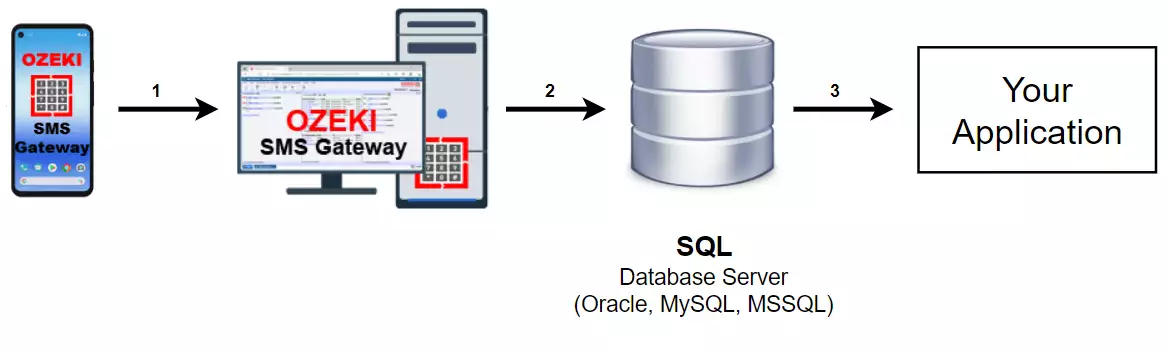
Jak funguje odesílání SMS z databáze
Řešení 'Odesílání SMS z databáze' vám umožňuje odesílat informace uložené v databázi na telefon pomocí Ozeki SMS Gateway. Toto řešení se skládá z vaší aplikace, databázového serveru, počítače s běžící aplikací Ozeki SMS Gateway a telefonu, který také běží s Ozeki SMS Gateway.
Systém funguje následovně: Vaše aplikace uloží informace o SMS na databázový server. Ozeki SMS Gateway získá informace z databázového serveru a odešle SMS na předdefinovanou adresu. Pro lepší pochopení systému se podívejte na Obrázek 2.
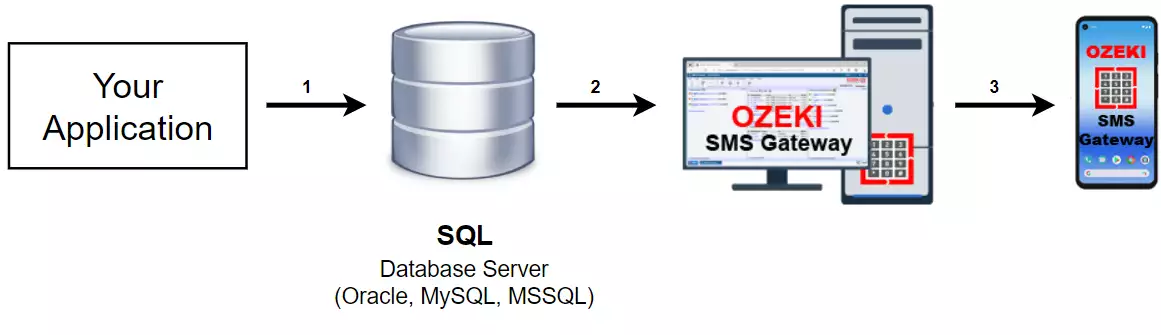
Pro SMS zprávy můžete použít databázi Microsoft SQL. Podle těchto stránek můžete odesílat nebo přijímat SMS zprávy prostřednictvím Databázového uživatele Ozeki SMS Gateway. Stačí vložit nebo číst řádky dat z příslušné SQL tabulky nastavením příkazů INSERT INTO a SELECT.
Zjistěte, jak odesílat SMS z databáze Microsoft SQL
Pro SMS zprávy můžete použít databázi MSSQL Express. Podle těchto stránek můžete odesílat nebo přijímat SMS zprávy prostřednictvím Databázového uživatele Ozeki SMS Gateway. Stačí vložit nebo číst řádky dat z příslušné SQL tabulky nastavením příkazů INSERT INTO a SELECT.
Zjistěte, jak odesílat SMS z databáze MSSQL Express
Spojení mezi databází Oracle a Ozeki SMS Gateway je perfektní řešení pro SMS zprávy. Databázový uživatel Ozeki SMS Gateway zajišťuje, že příchozí SMS zprávy lze vkládat, zatímco odchozí SMS zprávy lze vybírat z databázových tabulek.
Zjistěte, jak odesílat SMS z databáze Oracle SQL
Můžete kombinovat Ozeki SMS Gateway s databází MySQL pro odesílání, přijímání a ukládání SMS zpráv. Na těchto stránkách uvidíte, jak nainstalovat a nakonfigurovat připojení s příslušným připojovacím řetězcem a jak vytvořit doporučenou databázovou strukturu.
Zjistěte, jak odesílat SMS z databáze MySQL
Tato kapitola vám dává skvělou příležitost zjistit, jak odesílat a přijímat SMS zprávy pomocí předem vytvořených databázových tabulek PostgreSQL. Stačí se k nim připojit pomocí Databázového uživatele Ozeki SMS Gateway. Nezapomeňte zadat připojovací řetězec ovladače ODBC pro uživatele.
Zjistěte, jak odesílat SMS z databáze PostgreSQL
Zjistěte, jak odesílat a přijímat SMS zprávy prostřednictvím serveru SAP SQL Anywhere pomocí Databázového uživatele Ozeki SMS Gateway. Zde najdete připojovací řetězec a krátké příkazy CREATE TABLE pro začátek. Zprávy můžete odesílat vkládáním nových záznamů.
Zjistěte, jak odesílat SMS z databáze SAP SQL Anywhere
Můžete jednoduše začít odesílat a přijímat SMS zprávy pomocí databázových tabulek Microsoft Access prostřednictvím Databázového uživatele Ozeki SMS Gateway. Stačí vložit nebo číst řádky dat z příslušné SQL tabulky nastavením příkazů INSERT INTO a SELECT pro uživatele.
Zjistěte, jak odesílat SMS z databáze Microsoft Access
Tato kapitola vám dává skvělou příležitost zjistit, jak odesílat a přijímat SMS zprávy prostřednictvím připojení ODBC. Stačí připojit databázové připojení ODBC k Databázovému uživateli Ozeki SMS Gateway. Nezapomeňte zadat připojovací řetězec ovladače ODBC pro uživatele.
Zjistěte, jak odesílat SMS z připojení ODBC
Tato kapitola vám dává skvělou příležitost zjistit, jak odesílat a přijímat SMS zprávy prostřednictvím připojení OleDB. Stačí připojit databázové připojení OleDB k Databázovému uživateli Ozeki SMS Gateway. Nezapomeňte zadat připojovací řetězec ovladače OleDB pro uživatele.
Zjistěte, jak odesílat SMS z připojení OleDB
Zjistěte, jak odesílat a přijímat SMS zprávy prostřednictvím serveru SQLite pomocí Databázového uživatele Ozeki SMS Gateway. Zde najdete připojovací řetězec a krátké příkazy CREATE TABLE pro začátek. Zprávy můžete odesílat vkládáním nových záznamů.
Zjistěte, jak odesílat SMS z databáze SQLite
Krok 1 - Nastavení připojení k databázi
Prvním krokem je nastavení připojení k databázi v Ozeki SMS Gateway. Pro tento účel nejprve otevřete SMS Gateway a vyberte ikonu Aplikace v panelu nástrojů. Dále z výčtu aplikací (Obrázek 2) vyberte SQL messaging kliknutím na tlačítko Instalovat.
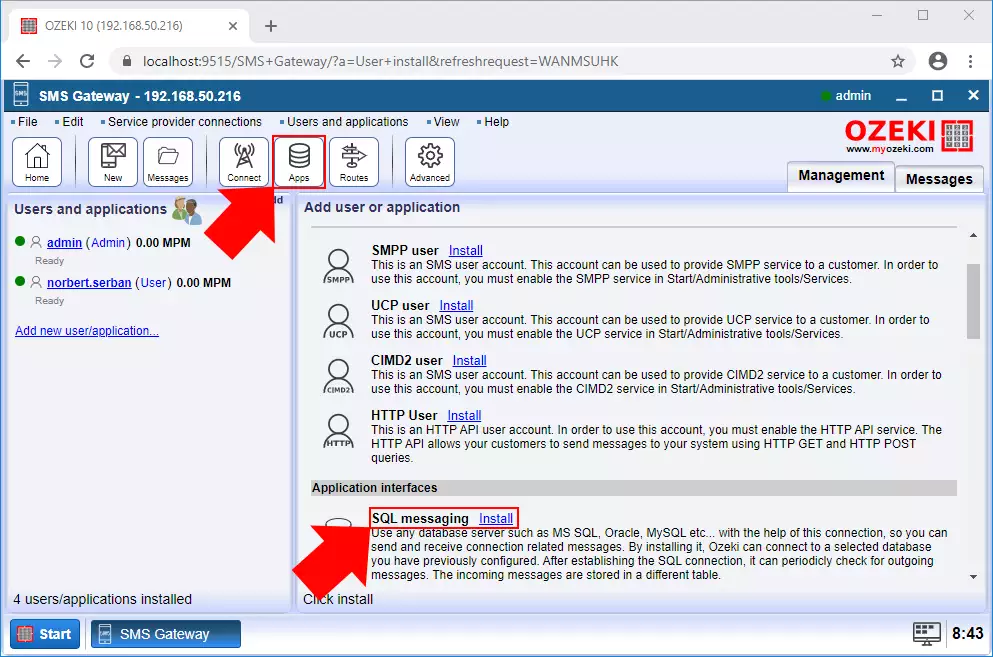
Po výběru SQL messaging uvidíte všechny dostupné možnosti, které můžete vytvořit v SMS Gateway. Podle tohoto návodu se naučíte, jak vytvořit SQL připojení k MySQL databázi. Chcete-li postupovat podle návodu, klikněte na tlačítko Instalovat u možnosti MySQL, jak je vidět na Obrázku 3.
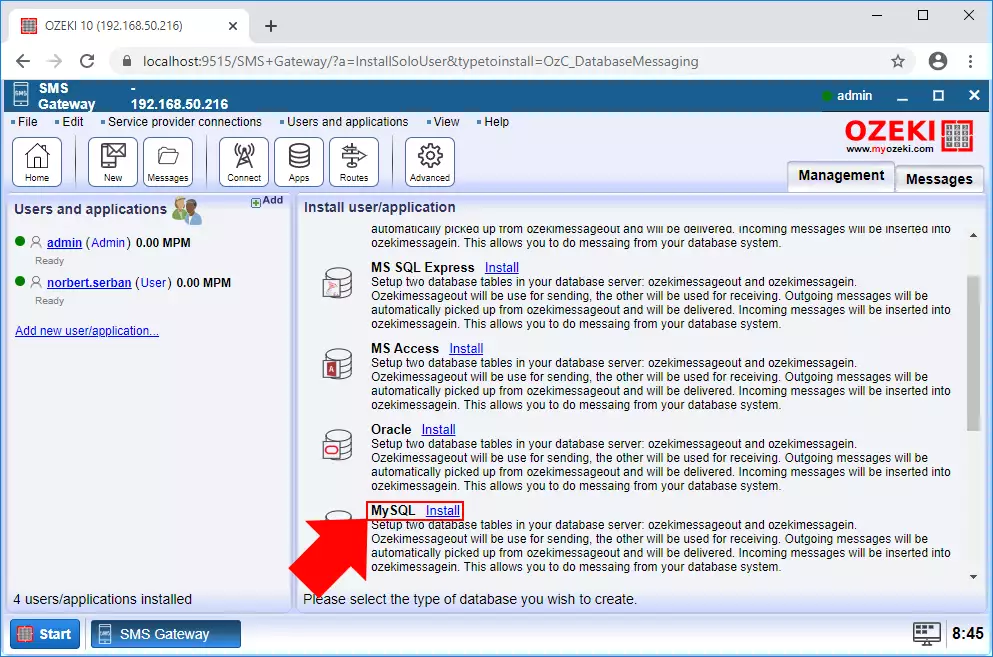
Posledním krokem vytvoření databázové aplikace je připojení k vašemu databázovému serveru vyplněním polí v Nastavení připojení (Obrázek 4). Zde musíte uvést všechny údaje o databázi, ke které se chcete připojit. První dvě pole slouží k identifikaci databázového serveru. Pokud jste je při nastavení databázového serveru ponechali výchozí, můžete zde také ponechat výchozí hodnoty. Dále musíte zadat název databáze, ke které se chcete připojit, a vaše uživatelské ID s heslem, které používáte v rámci databázového serveru. Po vyplnění všech polí stačí kliknout na OK a vytvořit databázovou aplikaci.
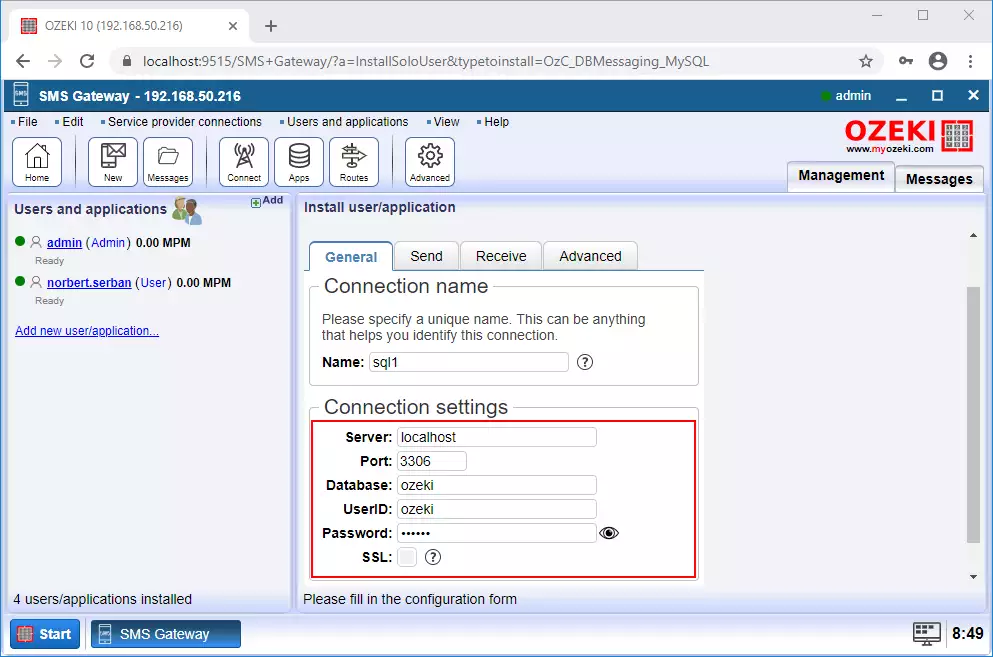
Krok 2 - Nastavení SMPP připojení
V tomto okamžiku máte databázovou aplikaci, ale potřebujete také připojení k poskytovateli služeb pro zpracování SMS zpráv. V tomto návodu se naučíte vytvořit připojení SMPP klienta. Pro tento účel stačí kliknout na Připojit v panelu nástrojů a vybrat SMPP klient (Obrázek 5) ze seznamu všech dostupných připojení k poskytovatelům služeb.
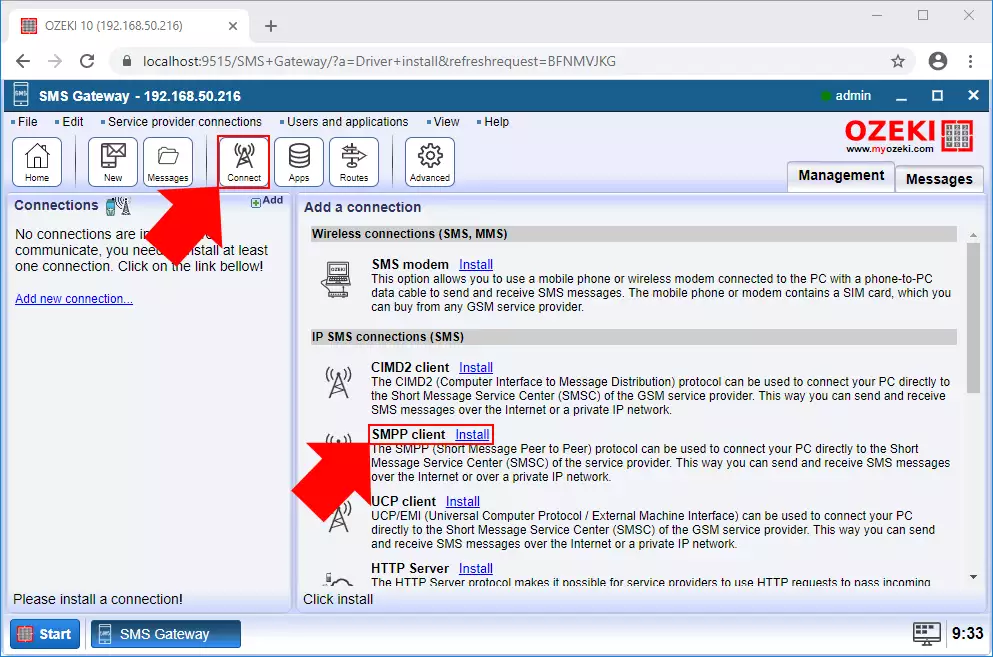
Před navázáním připojení je nutné zadat některé údaje týkající se připojení. Nejprve musíte zadat název připojení, poté definovat server, ke kterému se chcete připojit, jak ukazuje Obrázek 6. Pro dokončení vytvoření připojení k poskytovateli služeb stačí kliknout na OK.
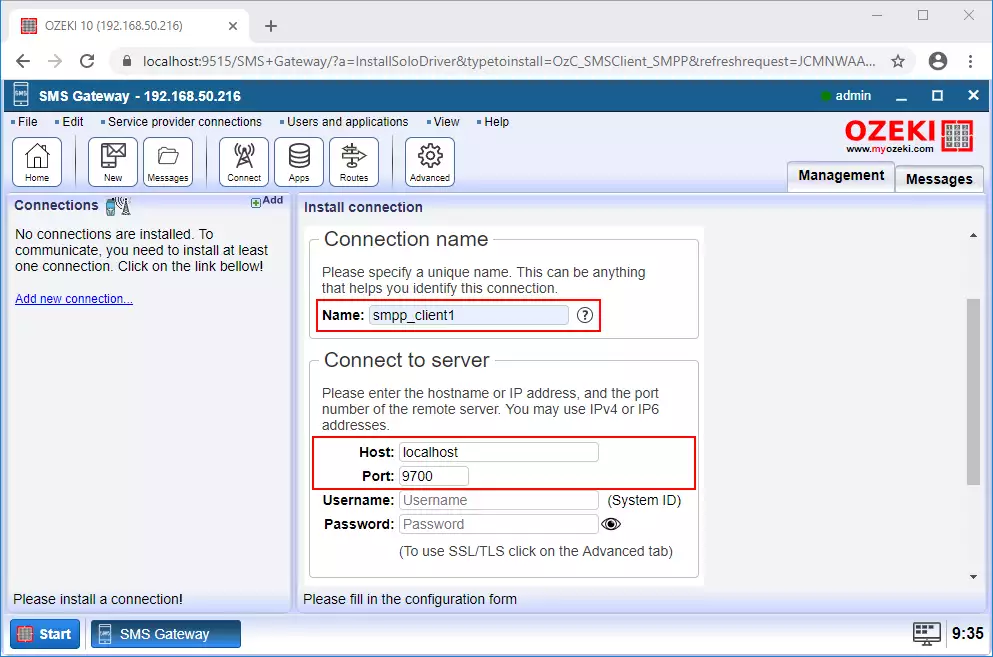
Krok 3 - Odeslání SMS z databáze
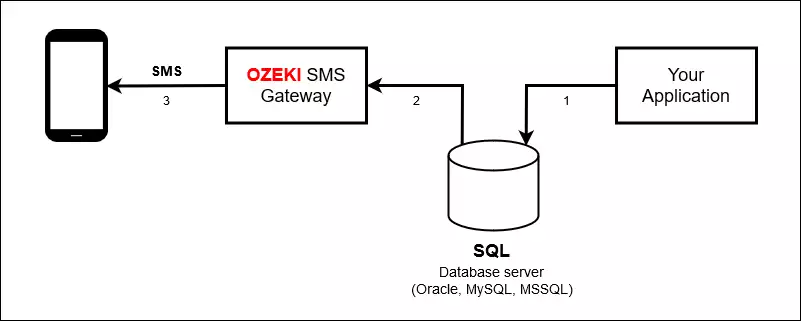
Správně nastavenými připojeními v Ozeki SMS Gateway nyní můžete začít spravovat SMS zprávy z databáze. Nejprve se podíváte, jak můžete odeslat SMS zprávu pomocí jediného SQL příkazu. Ve výchozím nastavení používá SMS Gateway tabulku ozekimessageout pro odesílání zpráv. Nemusíte se obávat, pokud tuto tabulku ve své databázi nemáte, můžete ji snadno vytvořit. Stačí otevřít vaši SQL aplikaci v SMS Gateway a jak vidíte na Obrázku 8, můžete vybrat SQL příkaz pro vytvoření tabulky ozekimessageout. Vyberte jej a klikněte na Spustit pro vytvoření tabulky. (Obrázek 8)
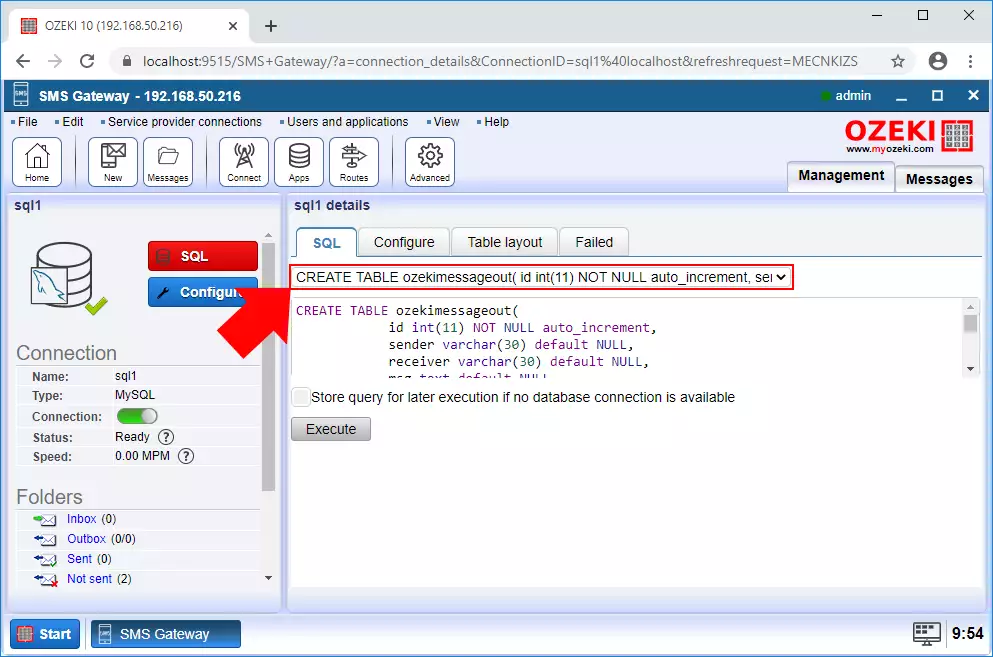
Odeslání zprávy lze provést jednoduše vložením zprávy do tabulky ozekimessageout. SMS Gateway pravidelně kontroluje tuto tabulku a odesílá nově přidané zprávy. Pro vložení zprávy do této tabulky stačí vybrat odpovídající INSERT příkaz, jak vidíte na Obrázku 9. V textovém poli můžete změnit hodnoty, které představují příjemce a samotnou zprávu. Po dokončení psaní zprávy stačí kliknout na Spustit a vaše zpráva bude odeslána.
Pokud neznáte základní SQL příkazy pro SMS, můžete se dozvědět více na SQL SMS šablonách.
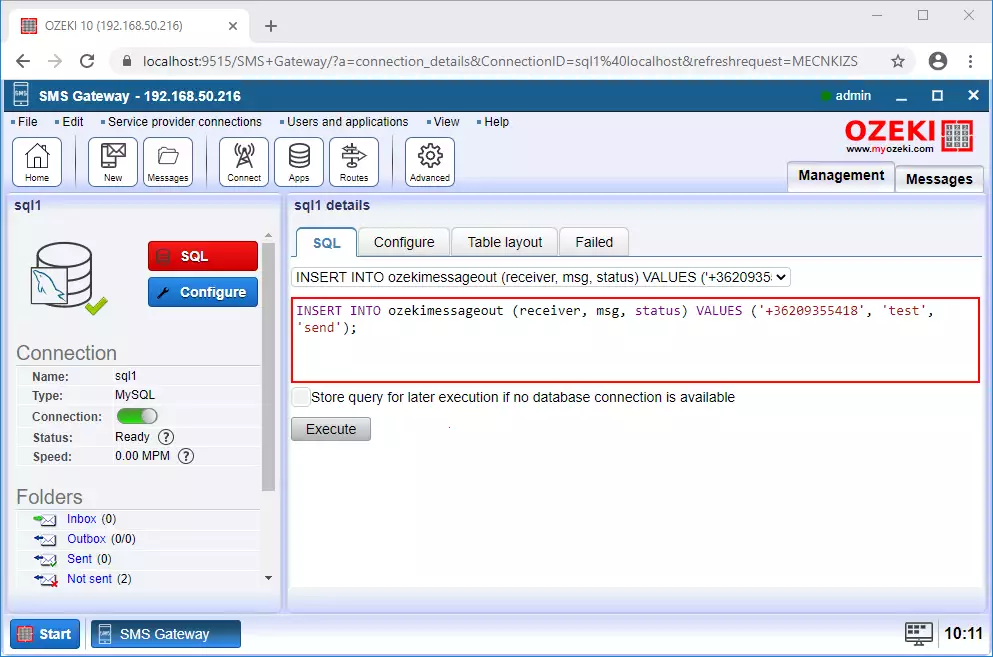
Pro úpravu nastavení odesílání SMS zpráv stačí vybrat záložku Konfigurovat v menu databázové aplikace a zde vybrat záložku Odeslat. Zde uvidíte nastavení, která definují, jak jsou odchozí zprávy zpracovávány. Jak ukazuje Obrázek 10, zde můžete upravit SQL příkaz, který dotazuje a zpracovává odchozí zprávy. Můžete také nastavit maximální počet odchozích zpráv na dotaz a interval dotazování.
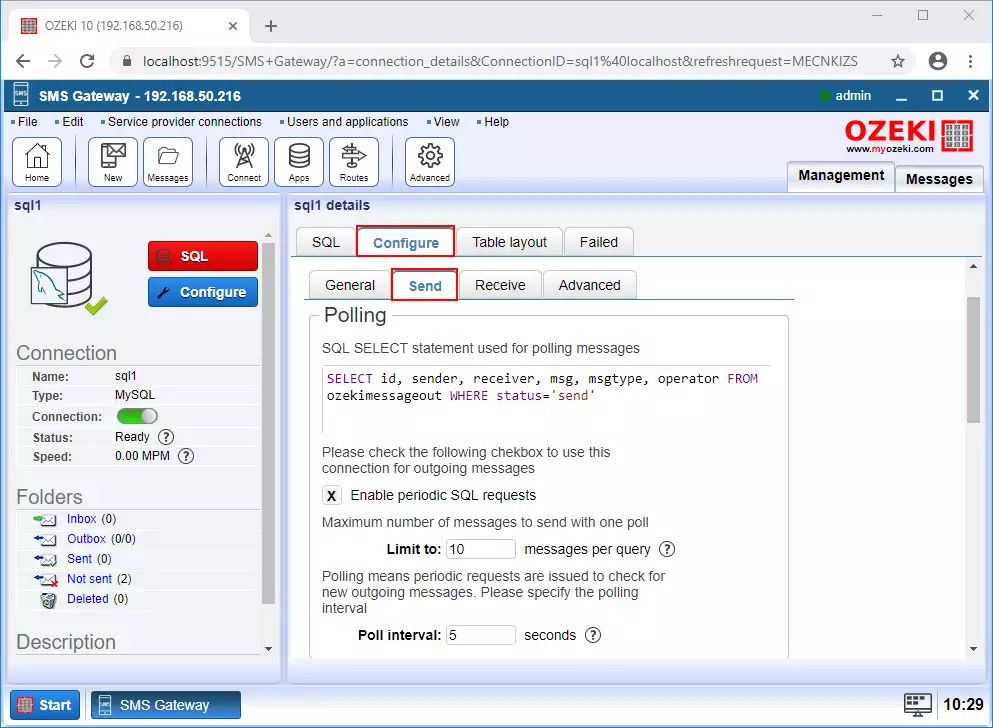
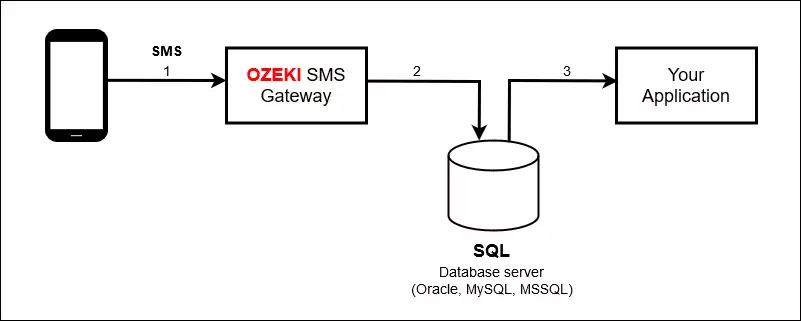
Když jste vytvořili databázovou aplikaci, nebyla vytvořena pouze aplikace, ale SMS Gateway také vytvořila směrovací pravidlo, které definuje, že všechny příchozí SMS zprávy budou zkopírovány do databáze. Toto pravidlo lze najít v seznamu směrovacích pravidel, jak můžete vidět na obrázku 12.
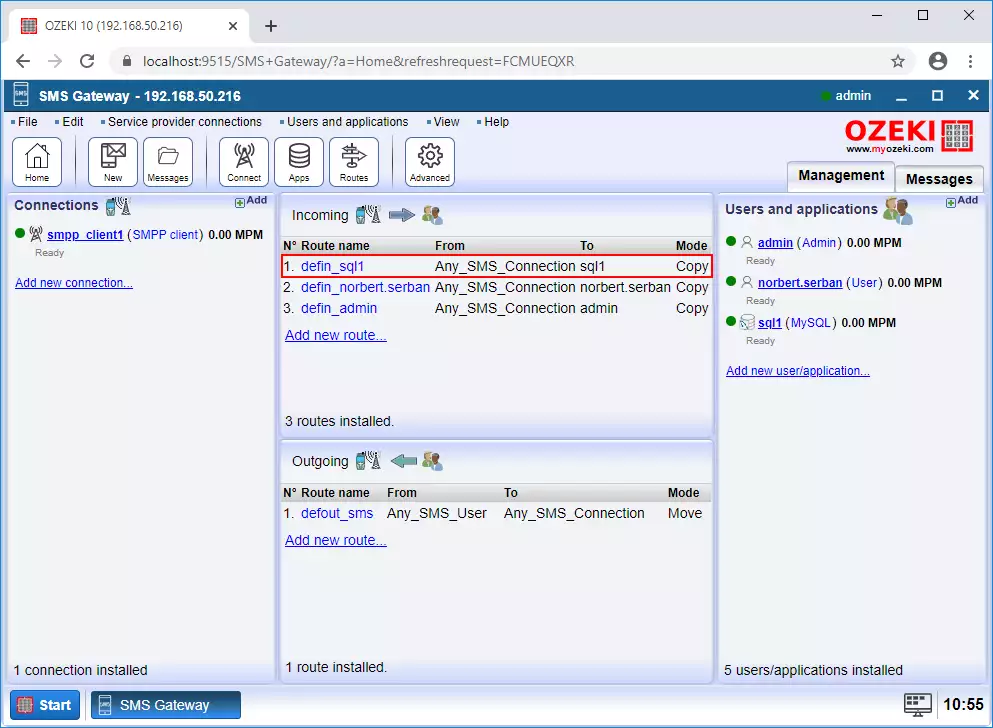
Příchozí zprávy z jakéhokoli SMS připojení budou standardně směrovány do tabulky ozekimessagein. Tuto tabulku můžete snadno vytvořit otevřením vaší databázové aplikace a v menu SQL výběrem SQL příkazu ze seznamu (obrázek 13), který po provedení vytvoří tabulku ozekimessagein ve vaší databázi.
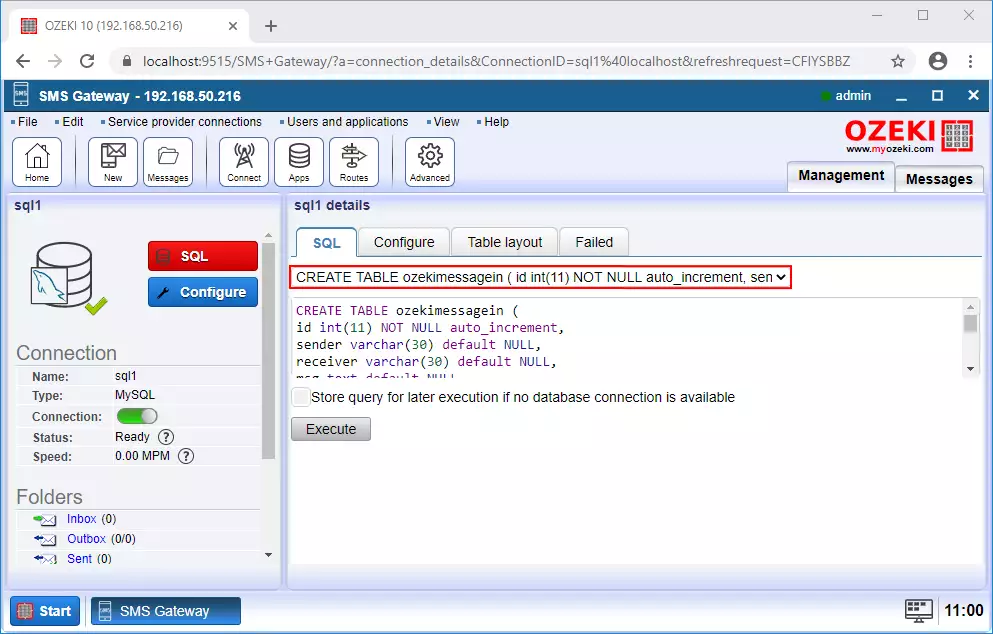
Po vytvoření tabulky ozekimessagein budou všechny přijaté zprávy vloženy do této tabulky. Pro kontrolu těchto zpráv můžete spustit dotaz v databázové aplikaci. Otevřete tedy aplikaci a v záložce SQL vyberte příkaz, který provede dotaz na příchozí zprávy (obrázek 14), a klikněte na Spustit. Pokud bylo provedení úspěšné, uvidíte příchozí zprávy.
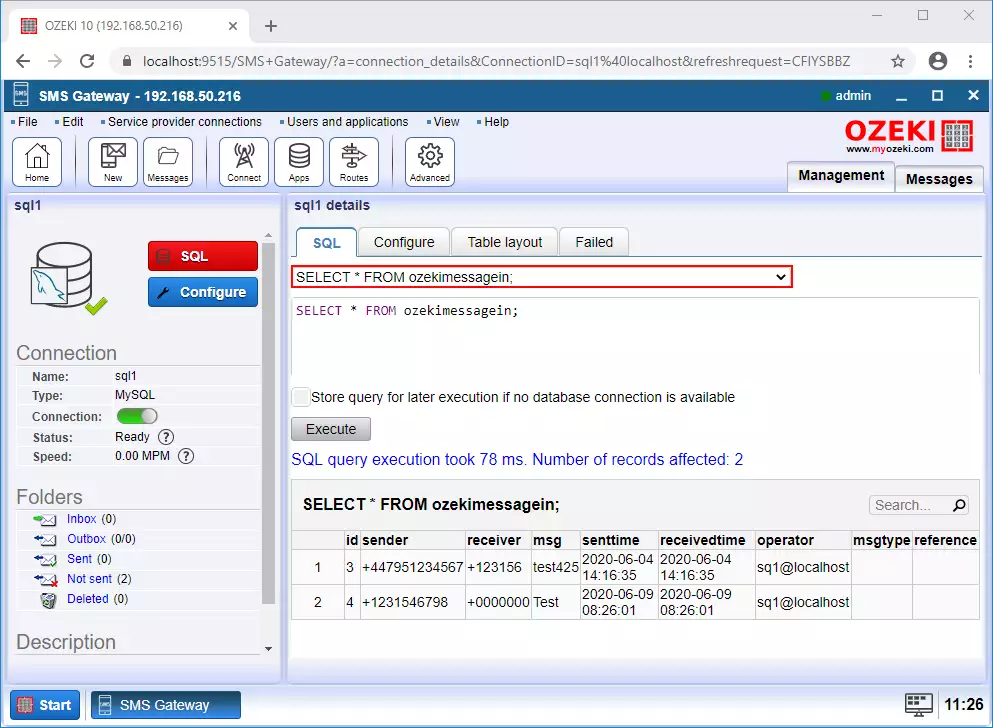
Pro úpravu nastavení příjmu zpráv můžete jednoduše vybrat záložku Konfigurovat a zde kliknout na Příjem, jak ukazuje obrázek 15. V tomto menu můžete nastavit SQL příkaz, který vkládá příchozí zprávy do tabulky. V příkazu můžete také nastavit hodnoty, které budou vloženy do tabulky.
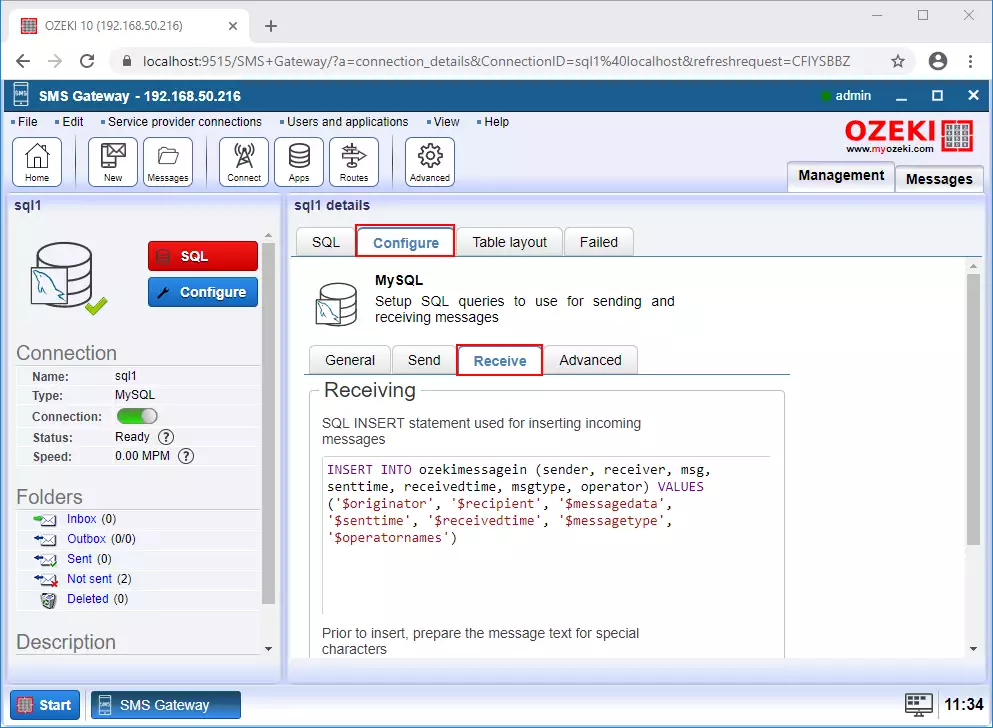
Shrnutí
Výše uvedený článek popisuje, jak můžete odesílat a přijímat zprávy z SQL databázového serveru pomocí Ozeki SMS Gateway. Řešení jako SQL to SMS se dobře hodí do vaší stávající infrastruktury, pokud již ukládáte data do databáze pomocí obchodní aplikace s databázovým ovladačem. SMS zprávy uložené v databázi lze snadno propojit s uživateli, zákazníky a dalšími obchodními daty, což vám umožňuje používat vlastní dotazy a využívat výhod SQL triggerů.
Více informací o této technologii a Ozeki SMS Gateway můžete najít. Pokračujte ve studiu s návodem s názvem Jak odesílat SMS z MS SQL Serveru.
Pusťme se do práce, nejprve si stáhněte Ozeki SMS Gateway hned teď!
Často kladené otázky
Co je to SQL databáze?
SQL (Structured Query Language) je specializovaný jazyk používaný pro interakci s relačními databázemi. Umožňuje efektivní načítání, manipulaci, správu schématu (vytváření a úpravy) a řízení přístupu k datům.
Mohu ukládat příchozí SMS zprávy (adresa odesílatele, text zprávy, časové razítko) v databázovém serveru (MySQL/MSSQL)?
Tento software nabízí dvě metody pro ukládání vašich SMS zpráv:
- Databázový uživatel: Ukládejte zprávy přímo do databáze pomocí nakonfigurovaného uživatelského účtu databáze.
- SQL logování: Povolte SQL logování pro zápis zpráv do určené SQL databázové tabulky.
Rádi bychom určili různé odesílatelské mobilní čísla pro odchozí zprávy. Je možné to nastavit v SQL tabulkách, aby bylo přiřazeno odesílatelské mobilní číslo?
Ano, určitě můžete odesílat SMS zprávy s vlastním odesílatelským číslem!
Tento software vám umožňuje přepsat výchozí odesílatelské číslo vaším vlastním.
Zde je návod, jak to nakonfigurovat:
- Přístup k formuláři konfigurace SQL uživatele: Najděte formulář v rámci softwaru pro konfiguraci nastavení vašeho databázového uživatele.
- Přejděte na záložku Pokročilé: Vyhledejte záložku s názvem "Pokročilé" nebo podobným v konfiguračním formuláři.
- Povolit přepsání odesílatelského čísla: V sekci "Adresa odesílatele" na záložce Pokročilé najděte zaškrtávací políčko s názvem "Přepsatelné" (nebo podobným). Ujistěte se, že toto políčko je zaškrtnuto.
- Určete své odesílatelské číslo: Jakmile je "Přepsatelné" povoleno, můžete definovat vlastní odesílatelské číslo, které chcete použít pro odchozí zprávy, v určeném poli.
